واجهت مشاكل بريد Mac من وقت لآخر. تعتبر المنصة وسيلة فعالة لإرسال واستقبال الرسائل من فرد إلى آخر. ومع ذلك ، فهي ليست خالية من العيوب. في هذه المقالة ، سنقدم لك دليلًا لمساعدتك حل هذه المشاكل. تابع القراءة لمعرفة المزيد.
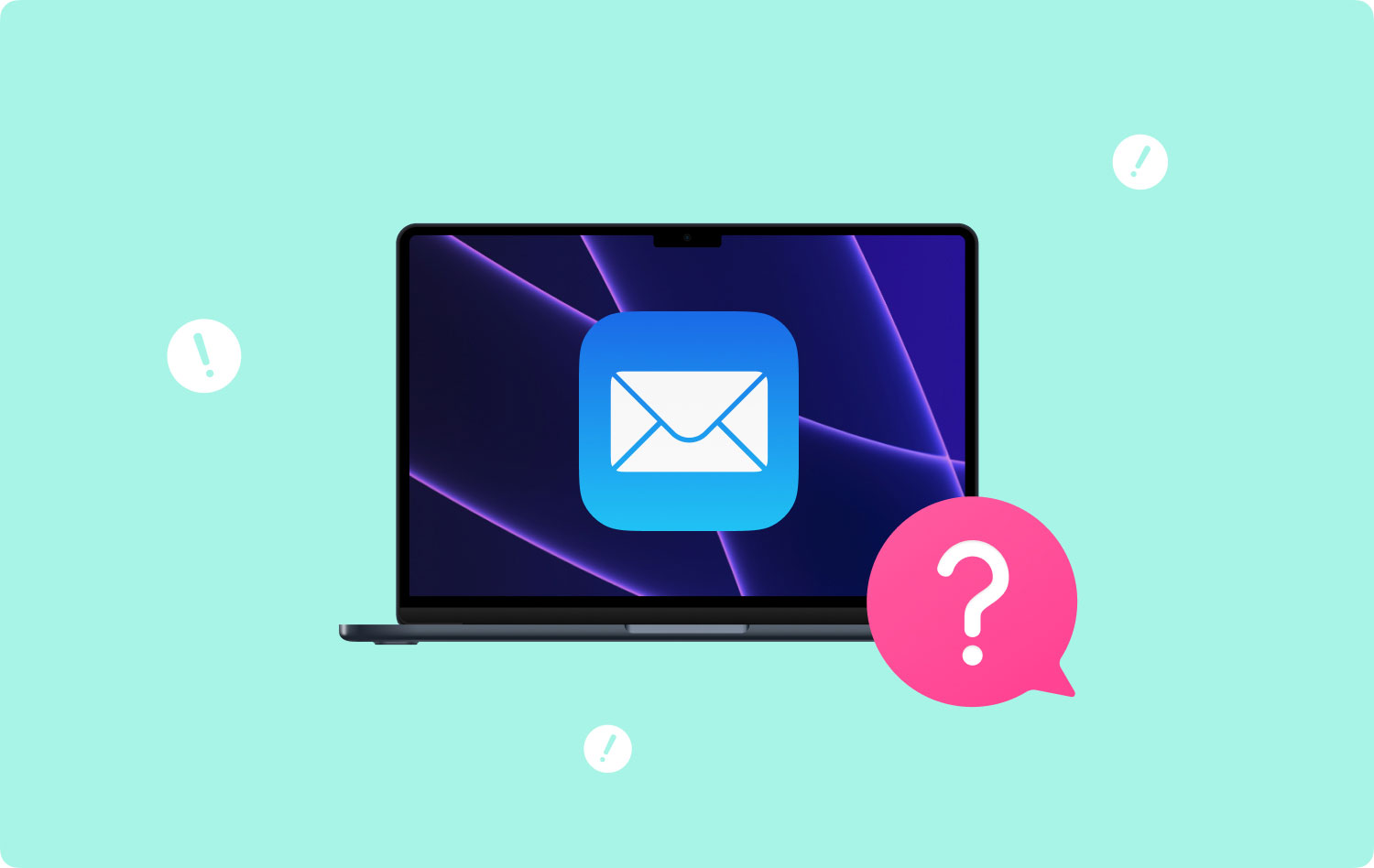
المشكلة 01: لا يمكن إرسال بريد إلكتروني باستخدام Apple Mailالمشكلة 02: لا يمكنني استلام الرسائلالمشكلة 03: مرشحات البريد العشوائي الخاصة بي لا تعمل بشكل صحيحالمشكلة 04: حسابي البريدي غير نشطالمشكلة 05: لا يمكن لـ Mac Mail فك تشفير رسائل البريد الإلكتروني الخاصة بيالمشكلة 06: لن يتصل تطبيق Mac Mail بحساب البريد الإلكتروني الخاص بيالمشكلة 07: لا يتم عرض رسائل البريد الإلكتروني الخاصة بي بشكل صحيح على Mac Mailالمشكلة 08: أحتاج إلى مساحة تخزين أكبر على حسابات البريد الإلكتروني الخاصة بي على Macالمشكلة 09: لا يمكن لـ Mac Mail التحقق من شهادة خادم معين
المشكلة 01: لا يمكن إرسال بريد إلكتروني باستخدام Apple Mail
تتضمن مشكلة بريد Mac هذه عدم القدرة على إرسال بريد إلكتروني باستخدام Apple Mail. عادةً ، في هذه الحالة ، يكون الزر "إرسال" باهتًا أو باهتًا. هذا يعنى لا يوجد SMTP (خادم بريد صادر) مرتبط بحساب بريدك الذي تم تكوينه بشكل صحيح. قد يكون هذا بسبب عدد من الأسباب. على سبيل المثال ، ربما تكون خدمة البريد قد غيرت إعداداتها وعليك تحديث إعداداتك.
يوجد أدناه دليل "عام" يمكن أن يساعدك في تهيئة إعداداتك للبريد الصادر:
الخطوة الأولى: افتح Apple Mail. بعد ذلك ، انتقل إلى قائمة البريد واختر التفضيلات.
الخطوة الأولى: اضغط على زر الحسابات.
الخطوة الأولى: حدد حساب البريد المحدد مع مشكلة زر الإرسال الباهتة.
الخطوة الأولى: اضغط على علامة التبويب "إعدادات الخادم" أو "معلومات الحساب".
الخطوة الأولى: قم بزيارة القسم المسمى خادم البريد الصادر (SMTP). اختر تحرير قائمة خادم SMTP. يوجد هذا في القائمة المنسدلة التي قد تسمى الحساب أو خادم البريد الصادر (SMTP).
الخطوة الأولى: سيعرض قائمة بجميع خوادم SMTP الخاصة بك لحسابات البريد المختلفة التي تمتلكها. يجب تحديد الخيار المحدد في الخطوة 03.
الخطوة الأولى: اضغط على علامة التبويب المسماة معلومات الحساب أو إعدادات الخادم.
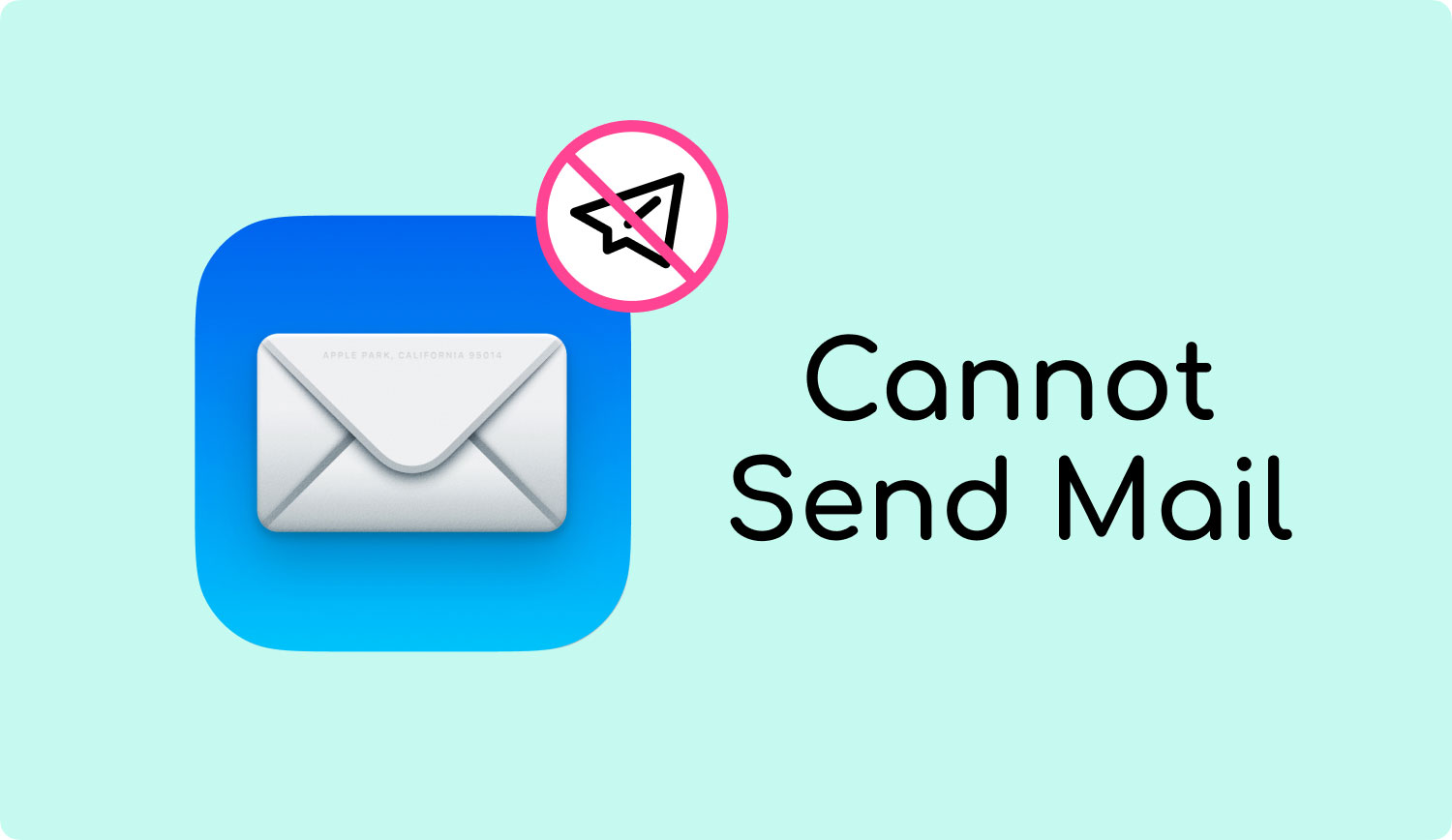
من المهم أن نلاحظ ذلك يجب عليك التأكد من وضع اسم المضيف أو الخادم بشكل صحيح في علامة التبويب هذه. انتقل إلى علامة التبويب خيارات متقدمة ثم قم بتكوين إعدادات SMTP الجديدة. يجب أن تتطابق مع تلك التي تقدمها خدمة البريد. يمكنك أيضًا إدخال رقم منفذ داخل حقل المنفذ. تشمل الأشياء الأخرى التي يجب مراعاتها ما يلي:
- إذا كانت خدمة البريد الخاصة بك تستخدم SSL ، تحقق من المسمى استخدام طبقة مآخذ التوصيل الآمنة (SSL).
- استخدم القائمة المنسدلة المسماة المصادقة لإدخال نوع المصادقة تقدمها خدمة البريد الخاصة بك.
- بعد هذا، أدخل اسم المستخدم الخاص بك ثم كلمة المرور الخاصة بك.
- وفي الختام انقر فوق موافق.
المشكلة 02: لا يمكنني استلام الرسائل
إذا كنت متأكدًا من أنه لا يمكنك تلقي الرسائل حتى إذا قمت بالفعل بالنقر فوق الزر الحصول على البريد (الذي يظهر كرمز مغلف) داخل شريط أدوات البريد ، فيمكنك تجربة ما يلي:
- محاولة ل الخروج من البريد أولاً. ثم سجل الدخول مرة أخرى.
- تحقق مما إذا كان البريد يحاول استرداد رسالة كبيرة جدًا أو إذا كان يحاول تلقي رسائل تحتوي على مرفقات كبيرة جدًا.
- تحقق مما إذا كنت تستخدم عوامل تصفية ضمن قائمة الرسائل. هذا يمكن أن يمنع الرسائل من الظهور.
- حاول فرز رسائلك حسب التاريخ. أو يمكنك بالفعل البحث عن رسائل محددة للتأكد من أنك تلقيتها بالفعل.
- تحقق مما إذا كان حسابك معطلاً أم غير متصل. عندما يتم تعطيل حسابك ، فهذا يعني أنه غير نشط.
- حدد Windows ثم اختر طبيب الاتصال. اتبع التعليمات الموجودة في العمود المسمى التفاصيل. تحقق جيدًا مما إذا كانت هناك مشكلات عندما يتعلق الأمر بتسجيل الدخول إلى حسابات البريد الإلكتروني الأخرى وما إذا كانت هناك مشكلات في خادم البريد الوارد.
- يمكن لجدار الحماية الخاص بك أيضًا حظر حركة مرور الشبكة. يجب عليك التحقق من ذلك أيضا. إذا كنت متأثرًا بجدران الحماية الأخرى (على سبيل المثال ، البرامج غير المضمنة في macOS).
- إذا كنت تستخدم VPN ، تأكد من وضع كلمة مرور VPN الصحيحة الخاصة بك.
- اتصل بفريق الدعم الفني لموفر خدمة حساب البريد الإلكتروني الخاص بك. تحقق من اسم المستخدم وكلمة المرور وخادم البريد الصادر والوارد والمعلومات المهمة الأخرى. تأكد من وضع هذه المعلومات بشكل صحيح في بريد Mac.
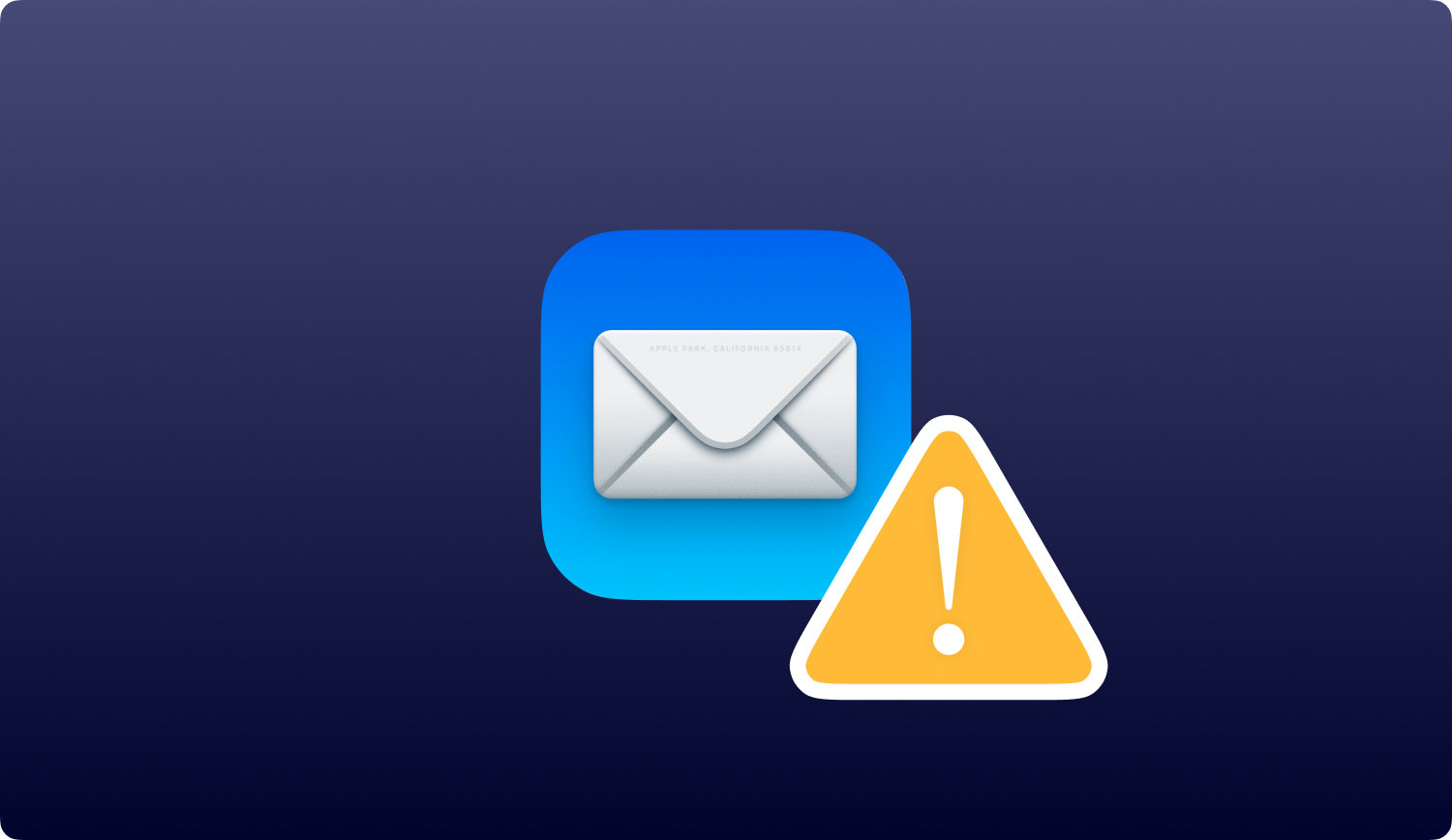
المشكلة 03: مرشحات البريد العشوائي الخاصة بي لا تعمل بشكل صحيح
إذا كان تطبيق البريد الخاص بك يحدد البريد غير الهام بشكل غير صحيح ، فجرّب الطرق أدناه:
لم يتم تعريف بريدي غير المهم على أنه بريد غير هام
إذا لم يتم تمييز بريد مزعج معين باللون البني (لتحديده كبريد غير هام) ، فانتقل إلى تفضيلاتك للبريد غير الهام. هيريس كيفية القيام بذلك:
- انتقل إلى البريد ثم حدد التفضيلات. ثم اضغط على Junk Mail. تأكد من تحديد هذين الخيارين ، "وضع علامة كبريد غير هام ، لكن اتركه في صندوق الوارد الخاص بي" و "تمكين تصفية البريد غير الهام".
- إذا استمرت المشكلة ، فاضغط على إعادة تعيين موجود في تفضيلاتك للبريد غير الهام. سيؤدي هذا إلى إعادة تعيين قاعدة بيانات البريد غير الهام إلى حالتها الأصلية. عند القيام بذلك ، سيقوم Mail بإزالة أي معلومات اعتبرتها غير مهمة وليست غير مهمة. وبالتالي ، عليك تحديد أيهما مرة أخرى.
لإخبار البريد إذا كانت رسالة معينة تعتبر غير مهمة ، ما عليك سوى تحديد تلك الرسالة المحددة. بعد ذلك ، اضغط على زر البريد غير الهام (يظهر كأيقونة سلة المهملات مع سهم لأسفل وعلامة X بداخله). يمكن العثور على هذا داخل شريط أدوات البريد.
تم تحديد رسائلي بشكل غير صحيح على أنها غير مهمة
هناك طرق مختلفة لمنع Mac Mail من تمييز رسائل معينة "بشكل غير صحيح" كرسائل غير مهمة. فيما يلي بعض الأشياء التي يمكنك القيام بها:
- أخبر Mac Mail أن رسالة معينة لا يجب اعتبارها غير مهمة. للقيام بذلك ، يجب وضع علامة على الرسالة على أنها ليست رسالة بريدية. يمكن القيام بذلك عن طريق النقر فوق "ليس بريدًا عشوائيًا" الموجود في شعار الرسالة. أو يمكنك تحديد هذه الرسالة ثم الضغط على أيقونة ليست غير مهمة (تظهر كأيقونة سلة المهملات مع سهم يشير إلى الأعلى وعلامة × تحتها).
- أضف هذا المرسل المعين إلى تطبيق جهات الاتصال الخاص بك.
- راجع الإعدادات التي قمت بإنشائها للبريد غير الهام. يمكن العثور على هذا في جزء تفضيلات البريد للبريد غير الهام. ربما تكون القواعد التي أنشأتها قد أدت إلى قيام البريد بوضع علامة غير صحيحة على رسائل البريد الإلكتروني الشرعية كرسائل غير مهمة. قم بتعديل هذه القواعد حسب الضرورة.
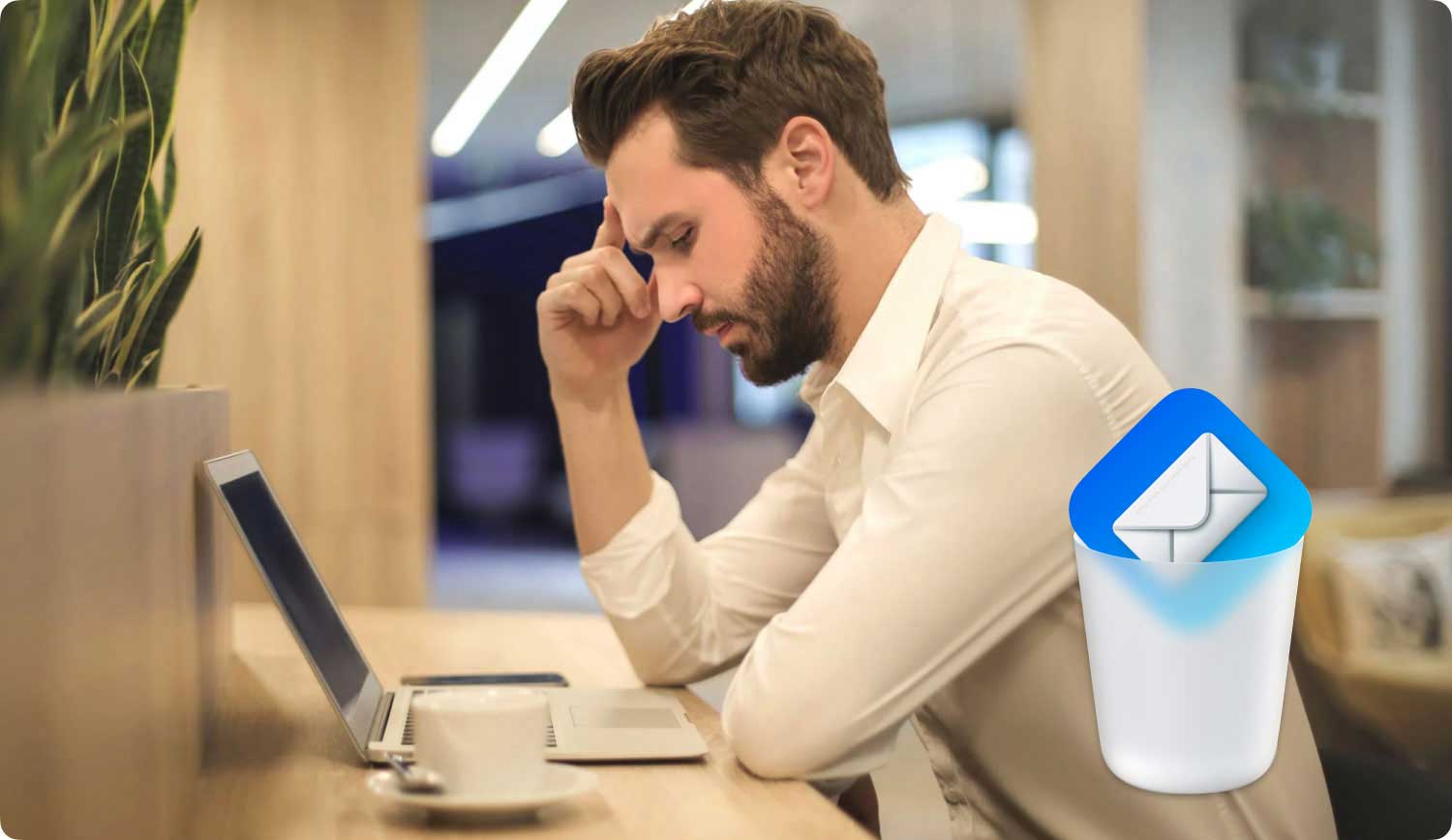
المشكلة 04: حسابي البريدي غير نشط
بمجرد تعطيل حسابك أو عدم تنشيطه ، سيظهر على أنه باهت أو باهت في قائمة تفضيلات البريد الخاصة بالحسابات. لن يتمكن عارض الرسائل من إظهار الرسائل وصناديق البريد الخاصة به. إليك ما يجب عليك فعله:
- تنشيط الحسابات داخل البريد. للقيام بذلك ، يجب عليك الانتقال إلى البريد ثم الضغط على التفضيلات. بعد ذلك ، اضغط على الحسابات واختر الحساب المعطل. اضغط على معلومات الحساب ثم اختر تمكين هذا الحساب.
- تنشيط الحسابات ضمن تفضيلات النظام. للقيام بذلك ، يجب عليك الانتقال إلى قائمة Apple ثم تحديد تفضيلات النظام. اضغط على حسابات الإنترنت ثم اختر الحساب المقابل. أخيرًا ، حدد خانة الاختيار للبريد.
المشكلة 05: لا يمكن لـ Mac Mail فك تشفير رسائل البريد الإلكتروني الخاصة بي
هناك بعض الرسائل التي قد يتعذر على بريد Mac فك تشفيرها. هذا بسبب أسباب مختلفة. على سبيل المثال ، قد يكون مفتاحك الخاص أو شهادتك الرقمية مفقودًا أو مفقودًا من مفتاح سلسلة المفاتيح. يمكن أن تساعدك الاقتراحات أدناه في حل المشكلة:
- إذا قمت بإنشاء نسخة احتياطية لسلسلة المفاتيح (يتم ذلك عندما تقوم بالفعل بتصدير مفتاحك الخاص وشهادتك الرقمية) ، يمكنك استيراد ملف تبادل المعلومات الشخصية.
- إذا تم وضع مفتاحك الخاص وشهادتك الرقمية في وحدة تخزين داخل بطاقة ذكية، ما عليك سوى إدخال تلك البطاقة في جهاز Mac الخاص بك. بعد هذا ، حاول مرة أخرى.
- يمكنك الحصول على شهادة جديدة إذا لم يعد لديك شهادتك الرقمية أو مفتاحك الخاص.
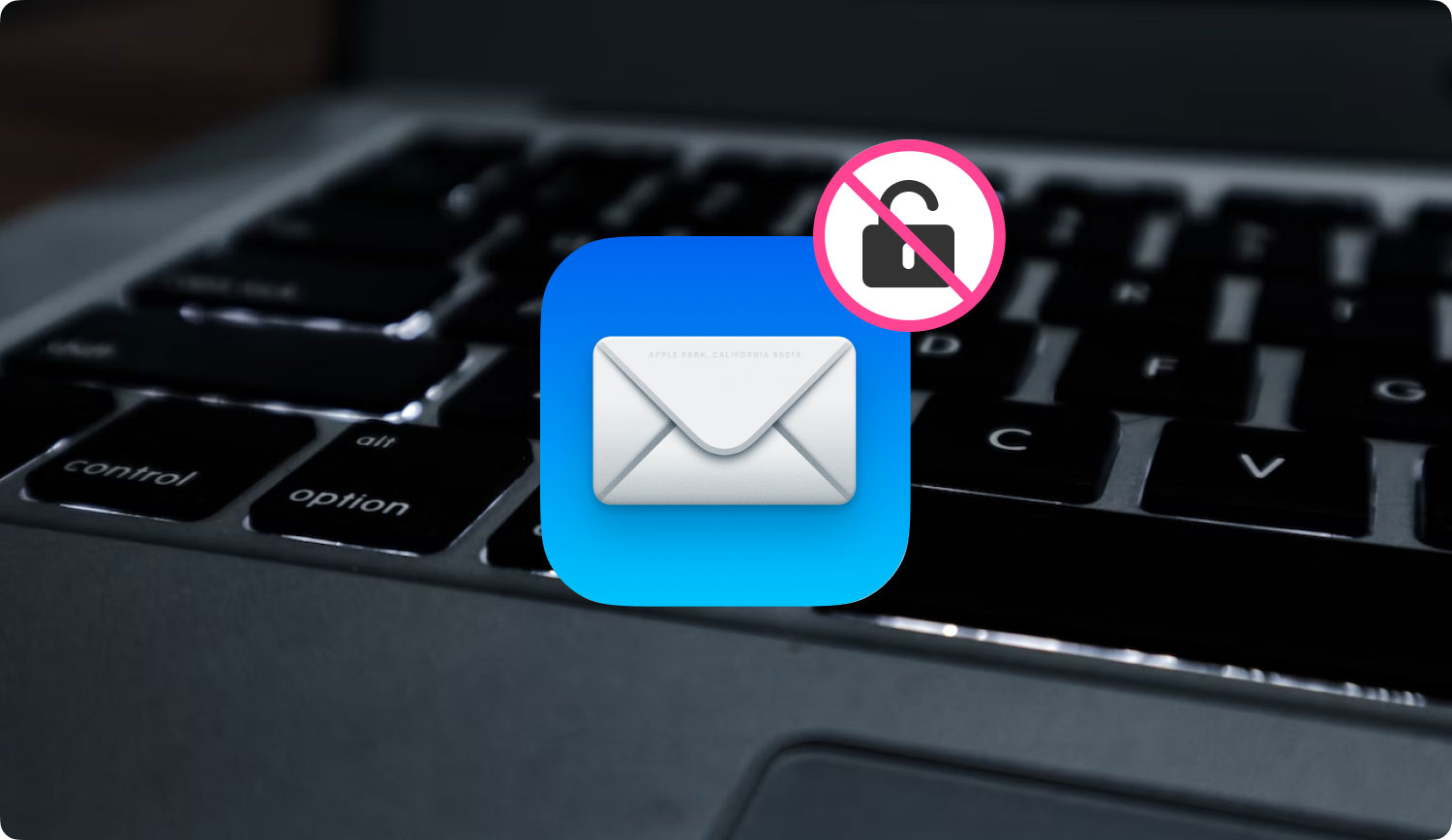
المشكلة 06: لن يتصل تطبيق Mac Mail بحساب البريد الإلكتروني الخاص بي
إذا قمت بوضع كلمة المرور الصحيحة لحساب البريد الخاص بك في مربع حوار كلمة المرور لتطبيق البريد الخاص بك ، ولكن التطبيق يقول إنه لا يزال غير قادر على الاتصال بحساب البريد الإلكتروني هذا ، فقد يكون السبب هو أن موفر خدمة البريد الإلكتروني يرفض كلمة المرور هذه.
هناك موقف يتعذر فيه على Mail الاتصال بحساب بريد إلكتروني معين. إذا حدث هذا ، فسيطلب كلمة المرور الخاصة بك بشكل متكرر. قد يكون هناك عدة أسباب لذلك:
- أنت لا تضع في أحدث كلمة مرور. ربما قمت بتغييره على جهاز آخر. إذا كان الأمر كذلك ، فضع كلمة المرور الجديدة في تطبيق البريد.
- من الضروري لموفر خدمة البريد الإلكتروني إعادة تعيين كلمة المرور الخاصة بك أو تحديثها. قد يكون هذا بسبب أغراض أمنية. على سبيل المثال ، إذا قمت بتنشيط المصادقة المكونة من خطوتين على Google ، فسيطلب منك حساب Gmail هذا داخل Mail إدخال كلمة مرور التطبيق.
- ربما قام موفر خدمة البريد الإلكتروني بتعليق حسابك أو إلغاء تنشيطه. يمكنك الاتصال بهم للحصول على المساعدة.
المشكلة 07: لا يتم عرض رسائل البريد الإلكتروني الخاصة بي بشكل صحيح على Mac Mail
إذا تم عرض الرسائل بتنسيق غير صحيح أو غير مكتمل أو إذا بدت رسائلك مشوهة، يمكنك عمل الاقتراحات التالية أدناه:
- يمكنك اختيار عرض هذه الرسالة المحددة باستخدام نوع تنسيق آخر. لهذا ، يجب عليك تحديد عرض ثم النقر فوق رسالة. ثم اضغط على بديل النص العادي. ستعتمد البدائل المختلفة المتاحة على تنسيق الرسالة الأصلي الفعلي.
- يجب إعادة بناء علب البريد الخاصة بك.
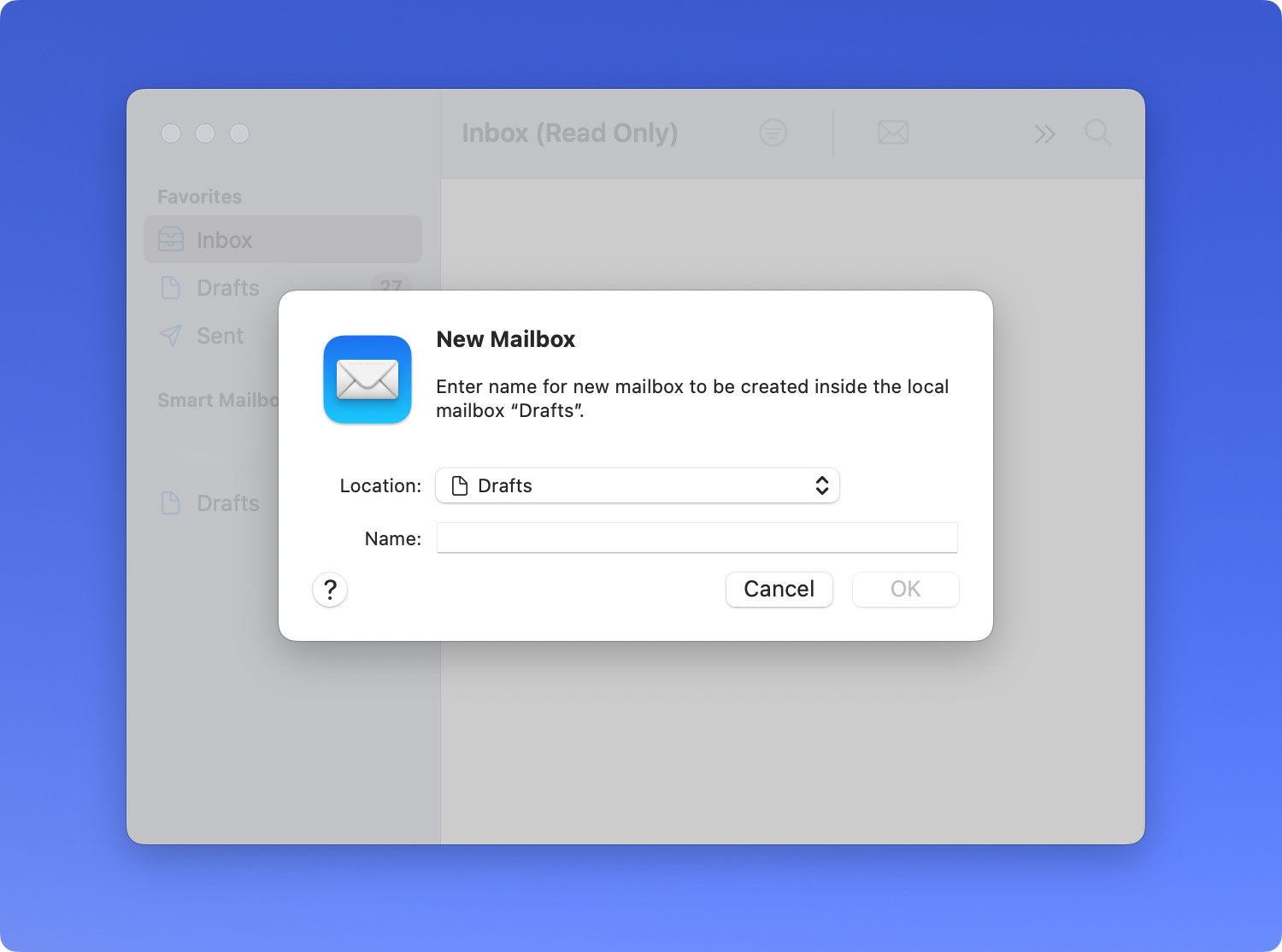
كيفية إعادة بناء علب البريد الخاصة بك داخل البريد على نظام التشغيل Mac
لتحديث رسائلك داخل Mac Mail ، قد تحتاج إلى إعادة إنشاء صندوق البريد الخاص بك. للقيام بذلك، اتبع الخطوات التالية:
الخطوة الأولى: انتقل إلى تطبيق البريد على جهاز Mac الخاص بك. حدد صندوق بريد معين داخل الشريط الجانبي للبريد.
الخطوة الأولى: حدد صندوق البريد ثم حدد إعادة الإنشاء.
عند إعادة إنشاء حسابات Exchange أو IMAP ، سيتم تجاهل المرفقات والرسائل التي تم تخزينها داخل جهاز الكمبيوتر الخاص بك. بعد ذلك ، ستتم إعادة تنزيله من خادم البريد المحدد إلى جهاز Mac. حتى تكتمل جميع التنزيلات ، سيظهر صندوق البريد على أنه فارغ.
المشكلة 08: أحتاج إلى مساحة تخزين أكبر على حسابات البريد الإلكتروني الخاصة بي على Mac
إذا كانت حسابات البريد الإلكتروني لديك على Mail قد وصلت تقريبًا إلى حد التخزين الخاص بها ، فيمكنك استخدام البريد للحصول على مساحة أكبر فيه. باستخدام تطبيق البريد أو باستخدام كمبيوتر Mac الخاص بك ، قم بما يلي:
- احذف الرسائل التي تحتوي على مرفقات كبيرة. أو يمكنك ببساطة نقل هذه الرسالة المعينة إلى تلك الخاصة بصندوق البريد الموجود داخل Mac.
- قم بإزالة تلك المرفقات التي قمت بحفظها. حدد رسالة ثم اختر إزالة المرفقات. بالنسبة للحسابات التي تستخدم IMAP ، يجب عليك تنزيل مرفقات الرسائل. هذا لأنه ستتم إزالة المرفقات نهائيًا من خادم البريد الخاص بك. لن تتمكن من استعادتها.
- إفراغ سلة المهملات داخل صندوق البريد الخاص بك. حدد صندوق البريد ثم انقر فوق مسح العناصر المحذوفة. يمكنك تحديد خيارات مختلفة. على سبيل المثال ، يمكنك اختيار إزالة المهملات من كل حساب أو من حساب واحد فقط.
- بالنسبة للحسابات التي تستخدم بروتوكول POP ، يمكنك التأكد من إزالة نُسخ الرسائل من الخادم الخاص بك. للقيام بذلك ، يمكنك الضغط على البريد ثم الانتقال إلى التفضيلات. بعد ذلك ، حدد الحسابات واختر الحساب المحدد الذي ترغب في تعديله. ثم اضغط على "خيارات متقدمة". ستظهر قائمة منبثقة تحتها. انقر فوق إزالة نسخة من الخادم بعد استرداد الرسالة ".
المشكلة 09: لا يمكن لـ Mac Mail التحقق من شهادة خادم معين
إذا كان خادم بريد معين يستخدم شهادة SSL موقعة من قبل سلطات غير معروفة (على سبيل المثال ، الشهادات الموقعة ذاتيًا) ، سيعرض تطبيق Mac Mail رسالة تفيد بأنه لا يمكنه التحقق من هوية خادم البريد.
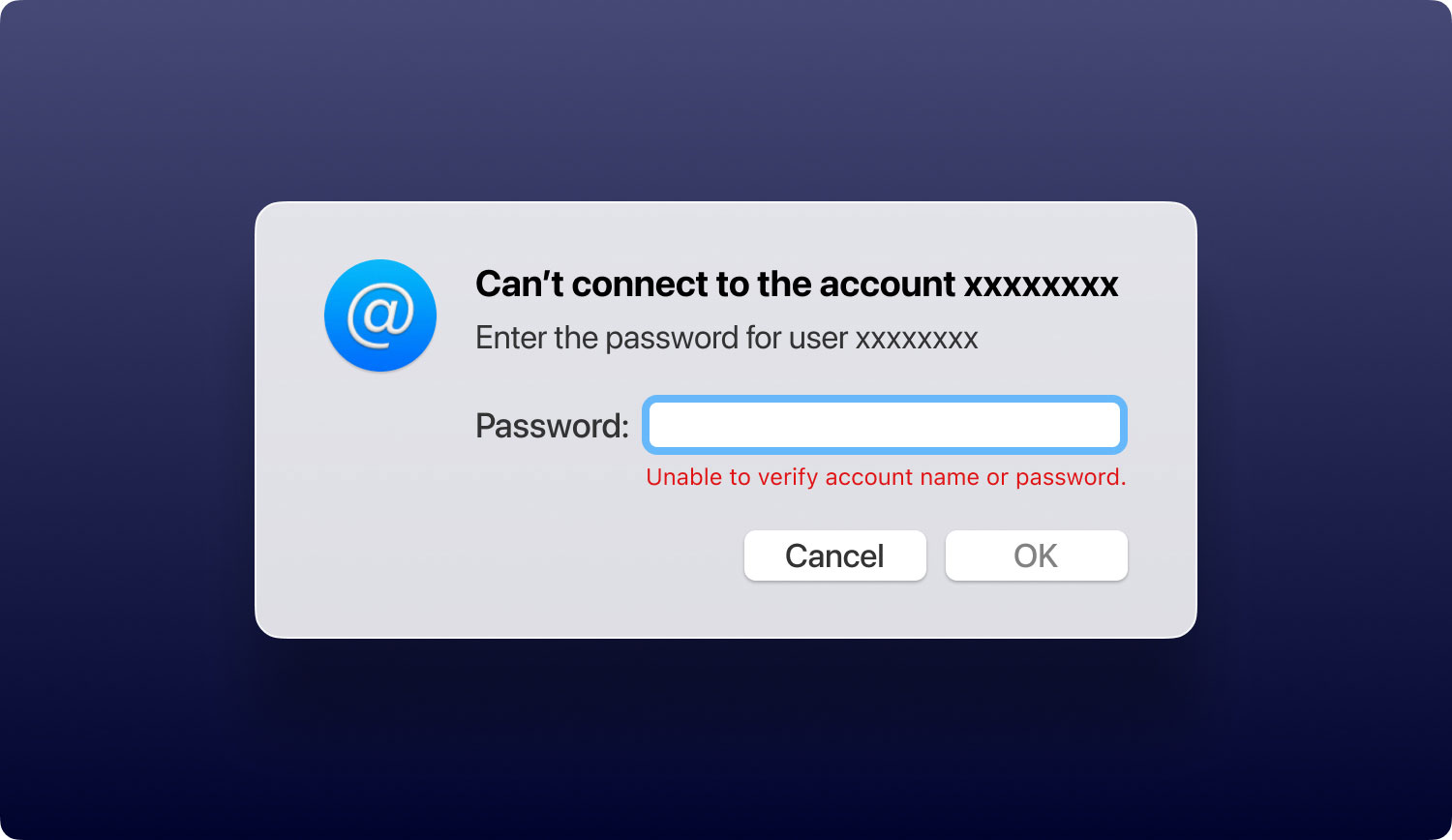
على الرغم من أنه لا يزال بإمكانك الاتصال بخادم البريد هذا ، سيظل Mac Mail يحذرك بشأنه في كل مرة تفتح فيها التطبيق. لمنع البريد من عرض الرسالة ، يمكنك الإشارة إلى أنك تثق في شهادة خادم البريد هذا. هيريس كيفية القيام بذلك:
كيف تثق بشهادة معينة داخل نظام Mac
عندما يتعذر على تطبيق البريد التحقق من التوقيع أو الخادم ، يمكنك بالفعل مراجعة تلك الشهادة المعينة المعروضة.
الخطوة الأولى: في مربع الحوار الذي يشير إلى التحقق من الشهادة ، اضغط على إظهار الشهادة.
الخطوة الأولى: في هذه الخطوة ، يجب عليك مراجعة تلك الشهادة المعينة. إذا كنت متأكدًا من أنه يمكنك الوثوق بهذا التوقيع أو الخادم ، فيمكنك تحديد المربع الذي يشير إلى أنك تثق دائمًا في هذه الشهادة. قد يعني هذا أيضًا أنك تقر بأن التوقيع المحدد صحيح بالفعل.
الخطوة الأولى: اضغط على موافق أو اتصال.
الخطوة الأولى: أدخل كلمة المرور الخاصة بحسابك إذا لزم الأمر. إذا كانت شهادة جذر ، فأدخل الاسم وكلمة المرور المقابلة لمسؤول Mac.
إذا كنت ترغب في وقت لاحق في تغيير حالة ثقة الشهادة ، فيمكنك القيام بذلك من خلال الوصول إلى Keychain.
في هذه المقالة ، قدمنا لك أهم مشكلات Mac Mail الشائعة التي ستواجهها. ما عليك سوى اتباع التعليمات الواردة هنا لإصلاح المشكلة التي لديك. إذا لم تتمكن من إصلاحها من خلال هذا الدليل ، فيمكنك دائمًا الاتصال بفريق دعم عملاء Apple Mail. عندما يتعلق الأمر بالمشكلات الفنية الشديدة التي يصعب استكشافها وإصلاحها ، فإنها تدعمك.
